之前装了python3.7解释器,后来用了anaconda工具觉得非常的方便,于是乎就想把pycharm里面的解释器换成anaconda自带的解释器加上里面的运行环境,毕竟anaconda管理包起来非常的方便,下面是具体教程:
在File里面找到settings,然后点进去
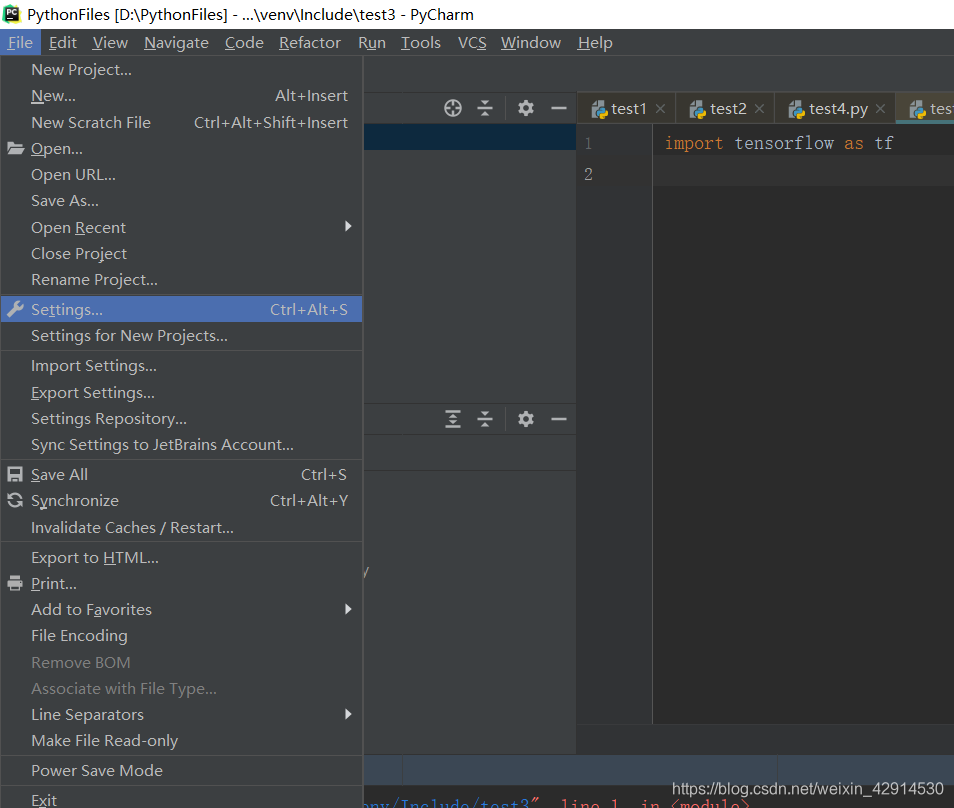
找到Project Interpreter,然后里面show All,因为我里面之前用的是自己下的python3.7解释器,所以有一个旧版本的
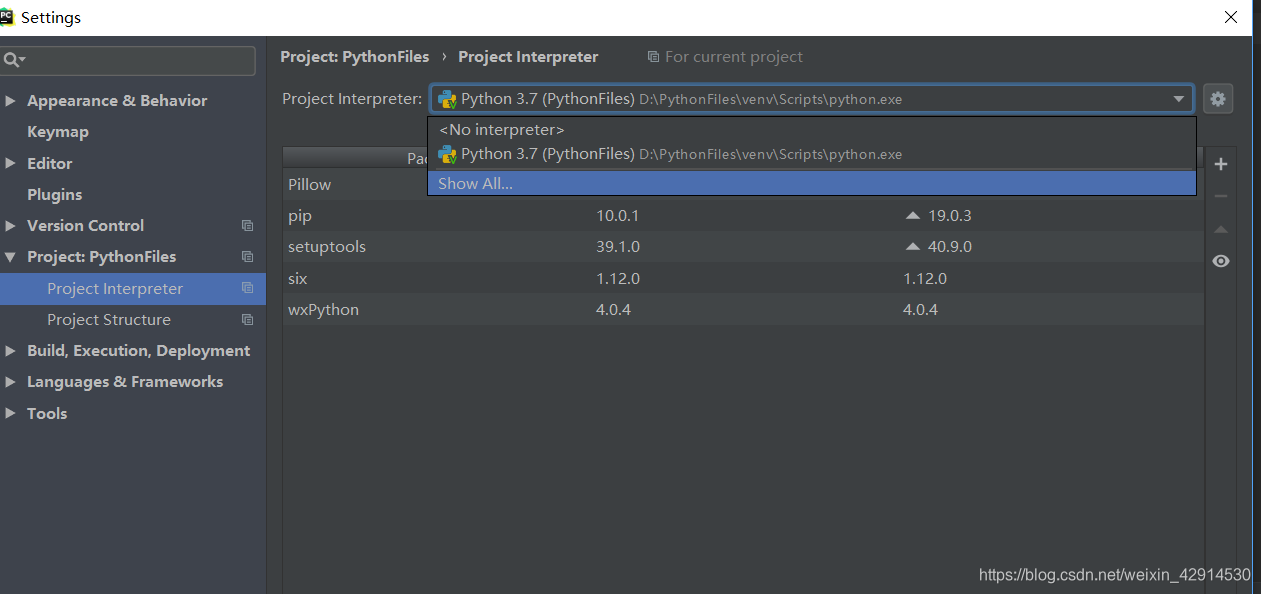
然后点击+号进行添加anaconda里面的环境对应的解释器
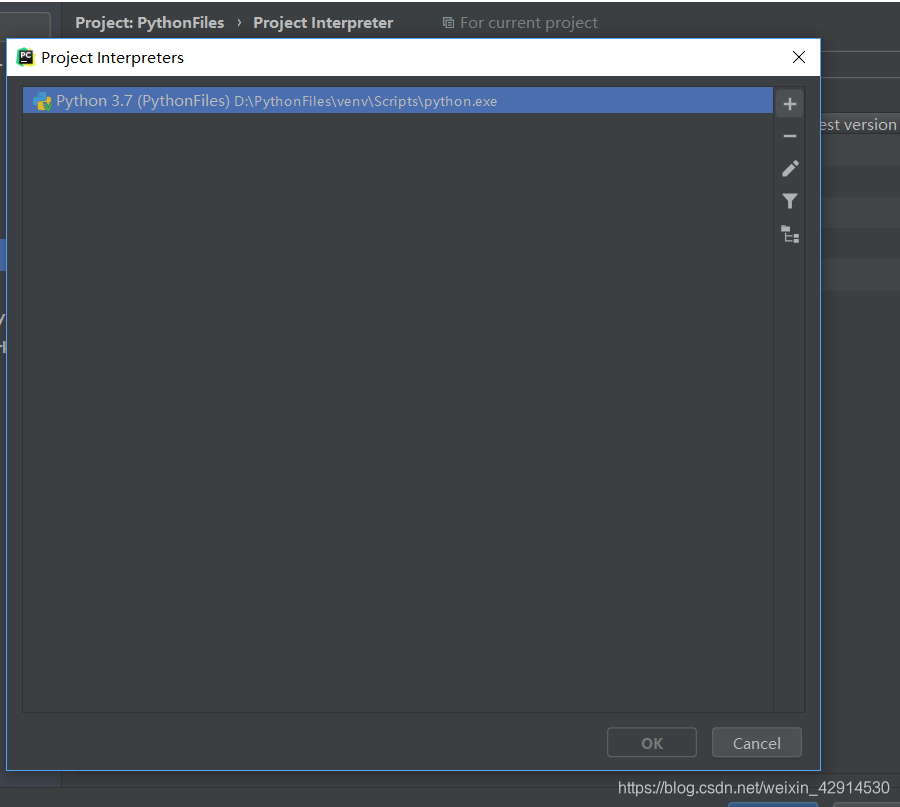
选择Conda Environment,然后选择已经存在的existing evironment
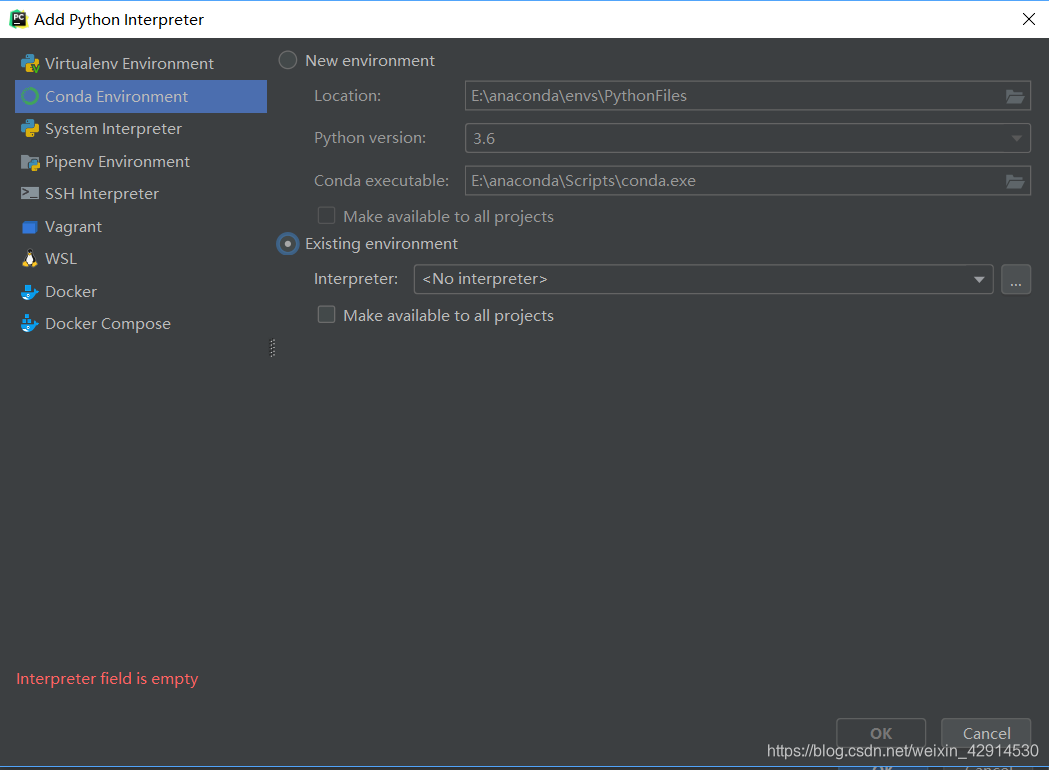
选择路径
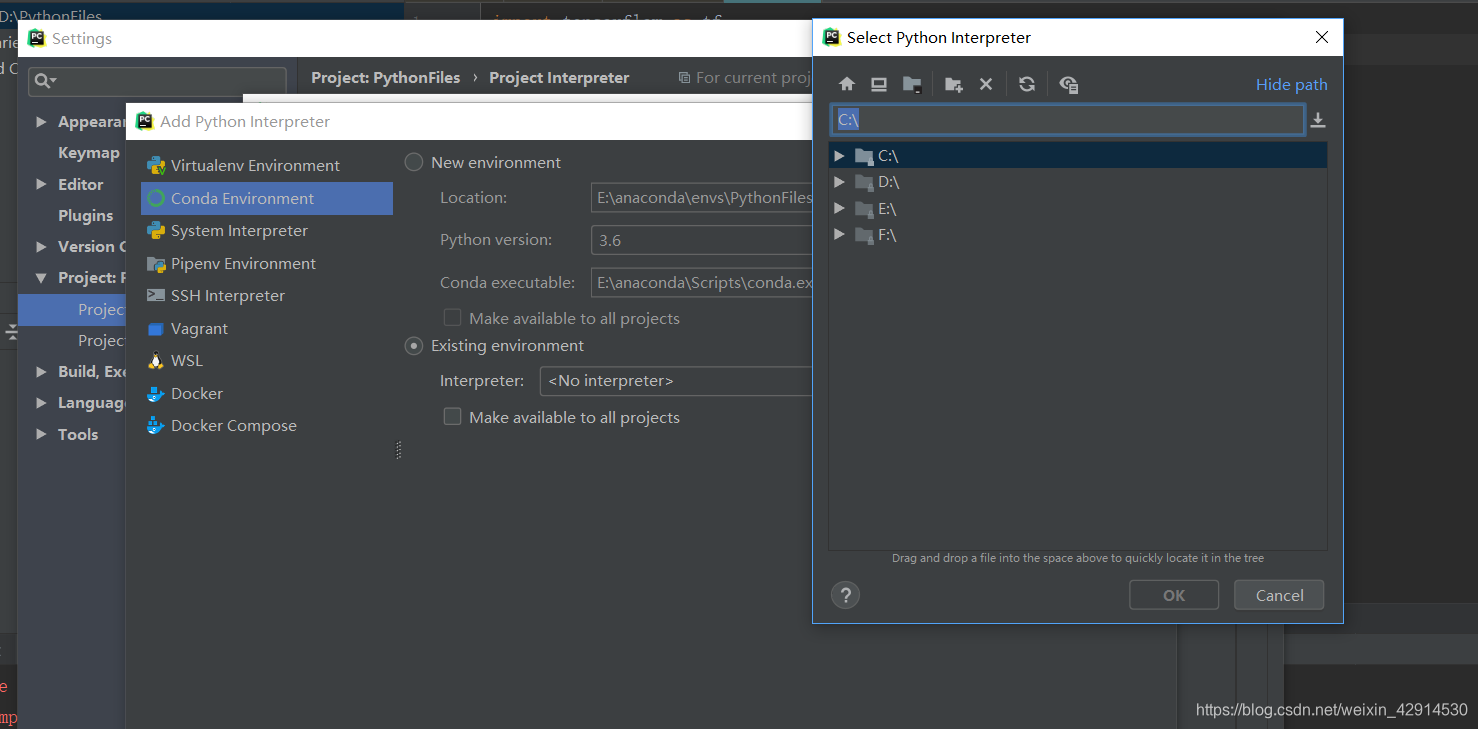
一般你的环境都是安装在你的默认装anaconda工具路径下的envs文件夹中,我这里是tensorflow环境
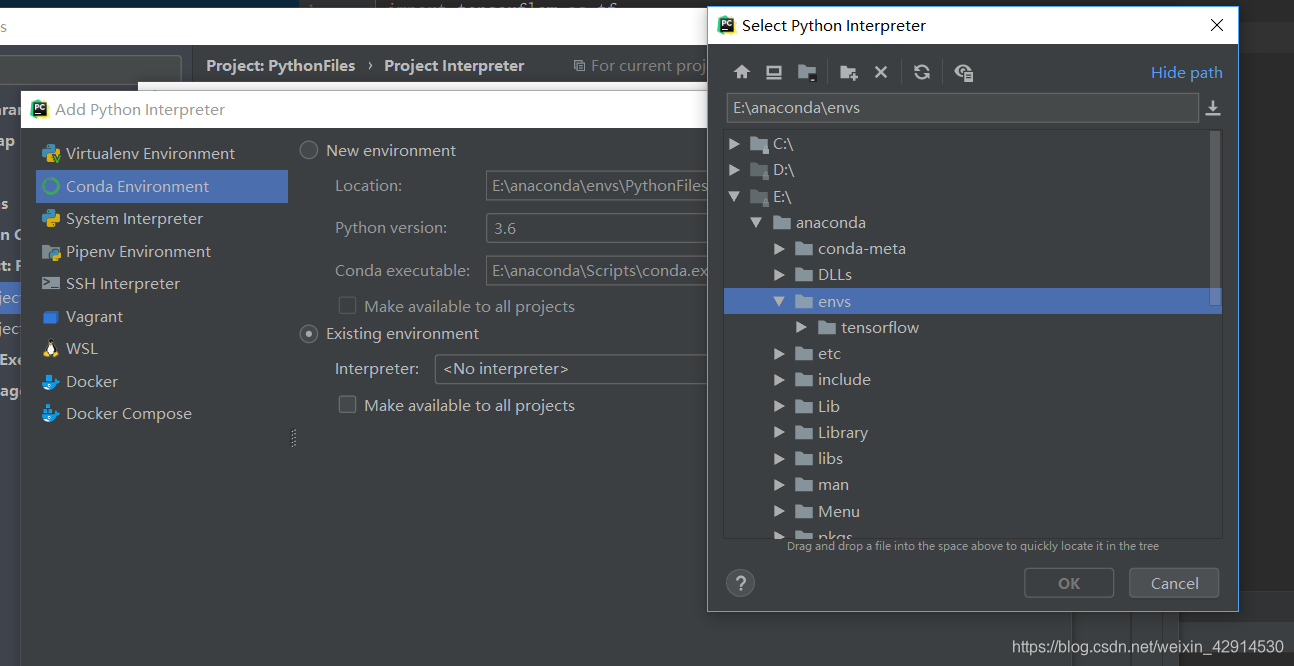
然后选择该环境下对应的python.exe(解释器)
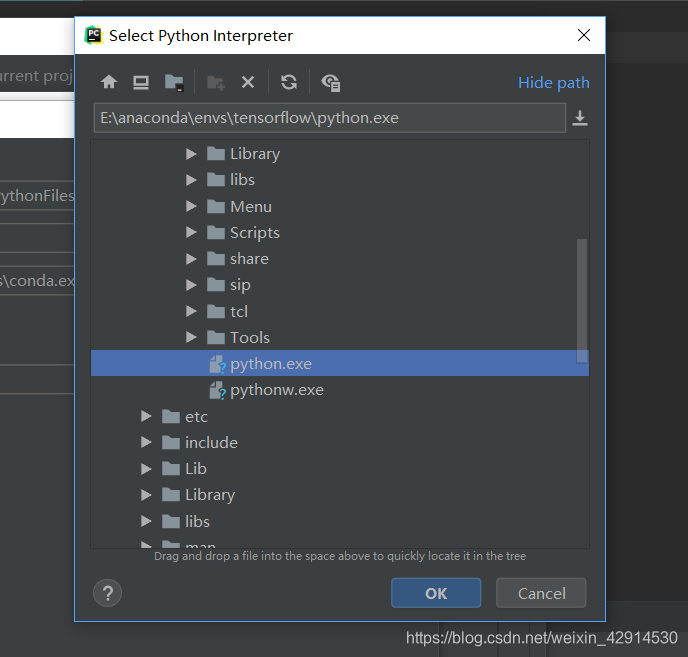
然后一路点ok就好了
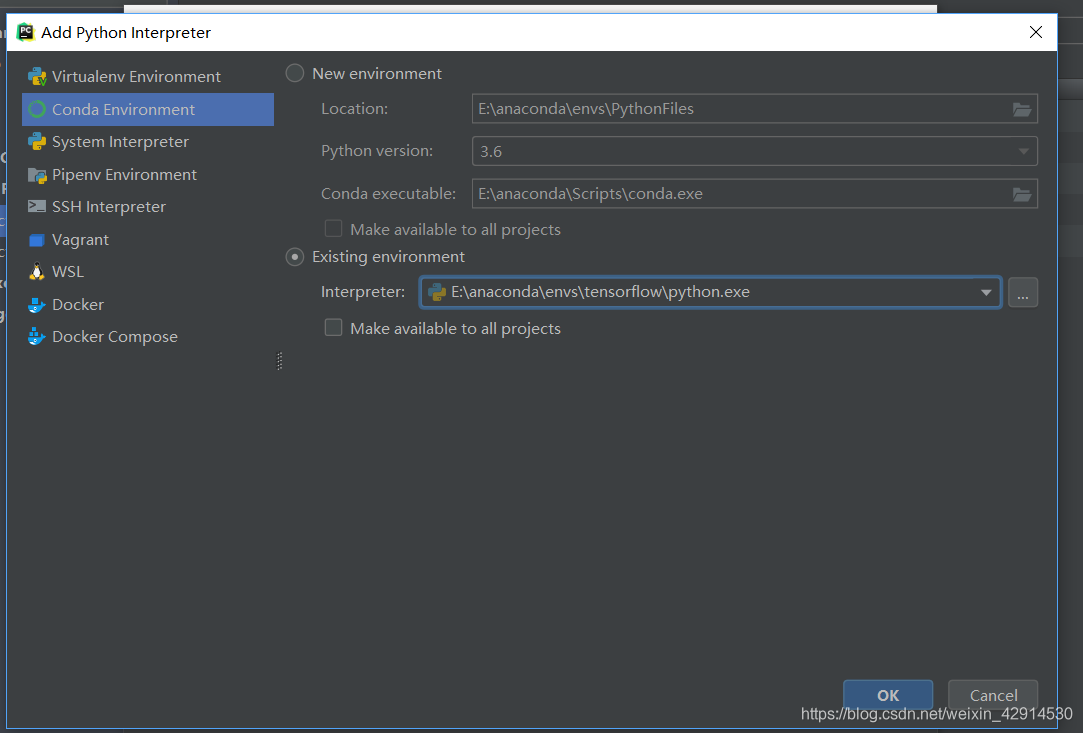
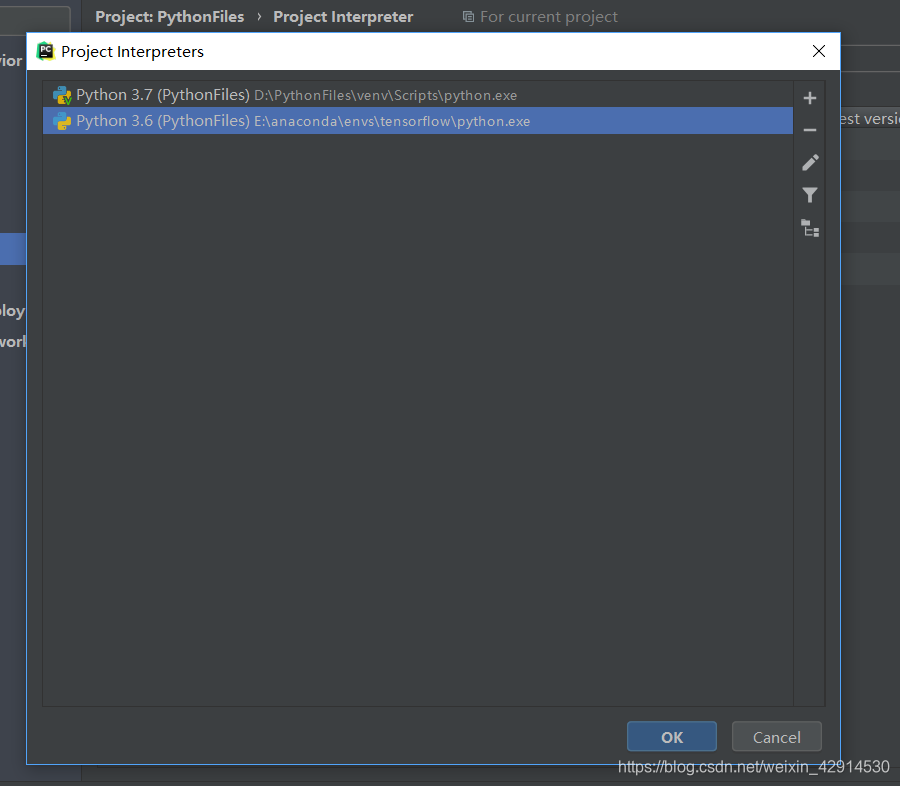
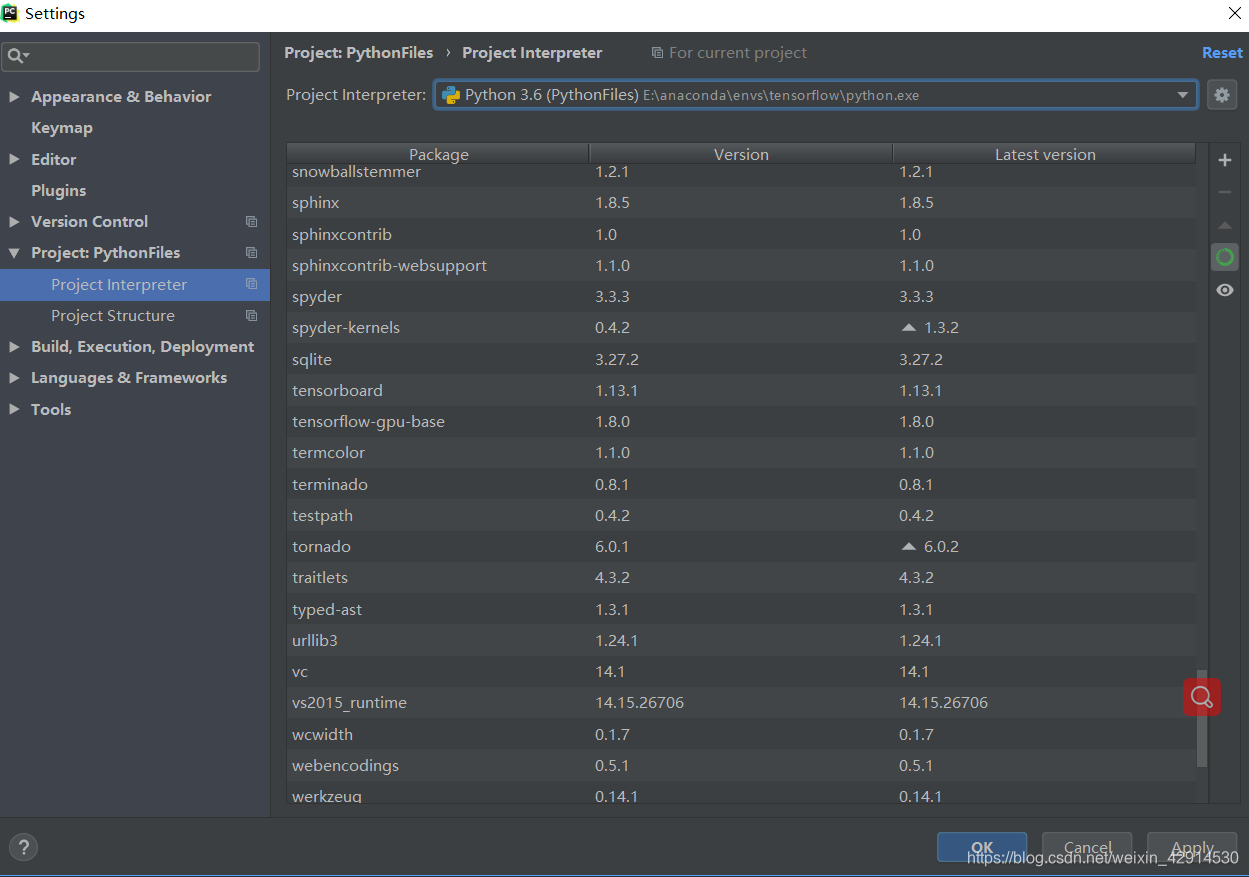
谢谢大家Hurray,嘻嘻嘻(可爱脸)







 本文介绍如何将PyCharm的解释器切换为Anaconda环境中的解释器,包括详细步骤:从设置中选择解释器,添加Conda环境,指定Python.exe路径等。
本文介绍如何将PyCharm的解释器切换为Anaconda环境中的解释器,包括详细步骤:从设置中选择解释器,添加Conda环境,指定Python.exe路径等。
















 786
786

 被折叠的 条评论
为什么被折叠?
被折叠的 条评论
为什么被折叠?








